نزيل حب الشباب على الصورة عبر الإنترنت
يمكن إزالة عيوب صغيرة مختلفة على الوجه (البثور ، الشامات ، البقع ، المسام ، إلخ) باستخدام خدمات خاصة عبر الإنترنت. الشيء الوحيد الذي عليك القيام به هو التسجيل لبعض منها.
محتوى
ميزات المحررين على الانترنت
من المفهوم أن محرري الصور عبر الإنترنت يمكن أن يكونوا أقل شأنا من البرامج الاحترافية مثل أدوبي فوتوشوب أو الأعرج . العديد من الوظائف في هذه الخدمات غير متوفرة أو أنها لا تعمل بشكل صحيح ، لذلك قد لا تكون النتيجة النهائية هي ما تريده بالضبط. عند العمل مع الصور التي تزن الكثير ، يمكن أن يتسبب بطء الإنترنت و / أو جهاز الكمبيوتر الضعيف في ظهور أخطاء مختلفة.
اقرأ أيضا: كيفية طمس الخلفية على الانترنت
الطريقة الأولى: Photoshop Online
في هذه الحالة ، ستحدث جميع التلاعبات في الخدمة المجانية ، وهي عبارة عن نسخة مقطوعة جدًا من Photoshop تعمل عبر الإنترنت. إنها باللغة الروسية بالكامل ، ولها واجهة مبسطة لتحرير الصور بمستوى جيد من الهواة ولا تتطلب التسجيل من المستخدم.
للعمل العادي مع "Photoshop Online" تحتاج إلى إنترنت جيد ، وإلا ستتباطأ الخدمة وتعمل بشكل غير صحيح. بما أن الموقع لا يحتوي على بعض الوظائف الهامة ، فهو غير مناسب للمصورين المحترفين والمصممين.
انتقل إلى موقع Photoshop على الإنترنت
يمكن إجراء التنقيح وفقًا للتعليمات التالية:
- افتح موقع الويب الخاص بالخدمة وقم بتحميل الصورة بالنقر فوق "تحميل صورة من الكمبيوتر" أو "فتح عنوان URL للصورة" .
- في الحالة الأولى ، يفتح "المستكشف" المكان الذي تريد تحديد صورة فيه. في الثانية ، يظهر حقل لإدخال رابط إلى الصورة.
- بعد تنزيل صورة ، يمكنك البدء في تنميق. في معظم الحالات ، هناك حاجة إلى أداة واحدة فقط - "تصحيح النقطة" ، والتي يمكن تحديدها في الجزء الأيسر. الآن فقط تقودهم من خلال المناطق المشكلة. ربما ، بعض سوف تضطر إلى إنفاق بضع مرات أكثر لتحقيق التأثير المطلوب.
- تكبير الصورة باستخدام أداة المكبر . انقر على الصورة عدة مرات لتكبيرها. من المستحسن القيام بذلك للكشف عن العيوب الإضافية أو غير الملساء.
- إذا وجدت مثل هذا ، فقم مرة أخرى بالتبديل إلى "تصحيح النقطة" ثم قم بتغطيته.
- احفظ الصورة. للقيام بذلك ، انقر فوق "ملف" ، ثم في القائمة المنسدلة على "حفظ" .
- سيتم عرض إعدادات إضافية لحفظ الصورة. أدخل اسمًا جديدًا للملف ، وحدد التنسيق وغيّر الجودة (إذا لزم الأمر). انقر "نعم" للحفظ.
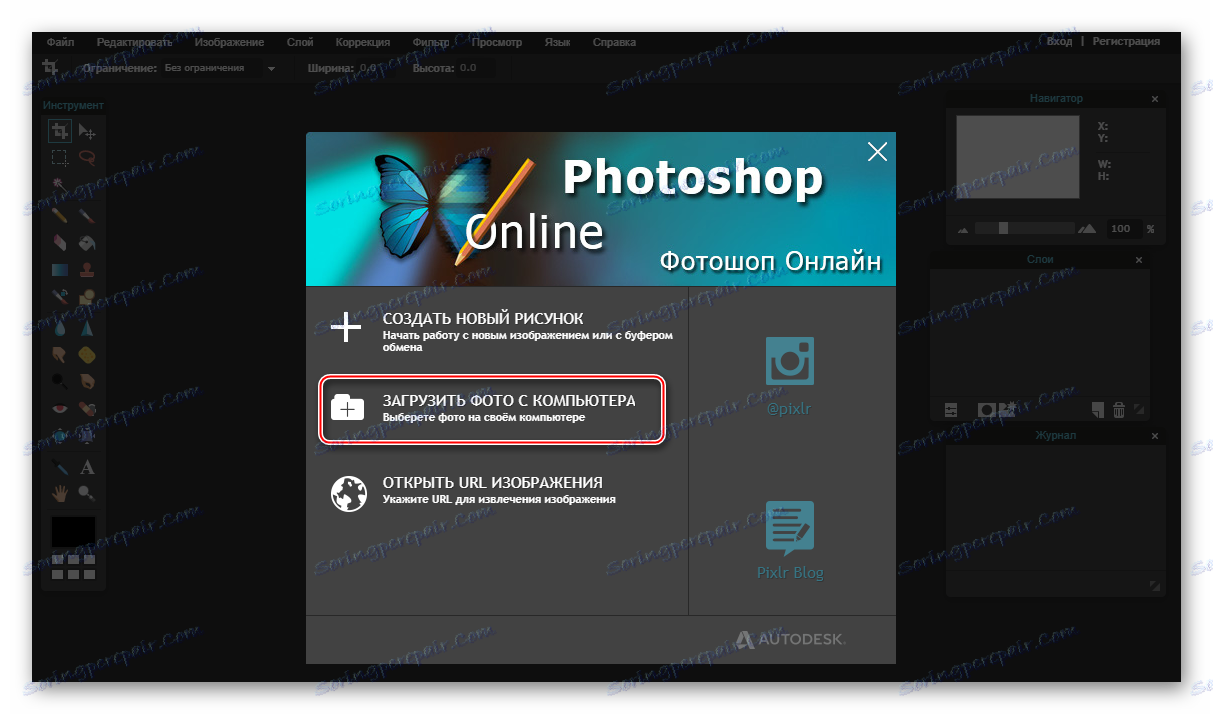
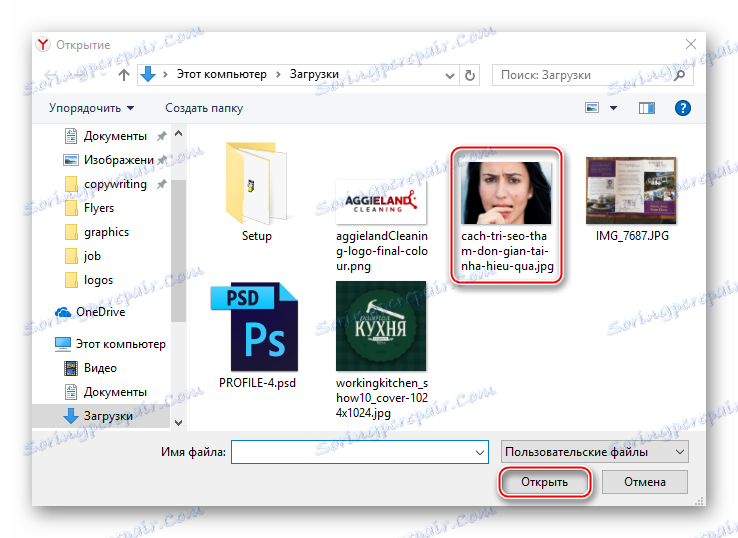
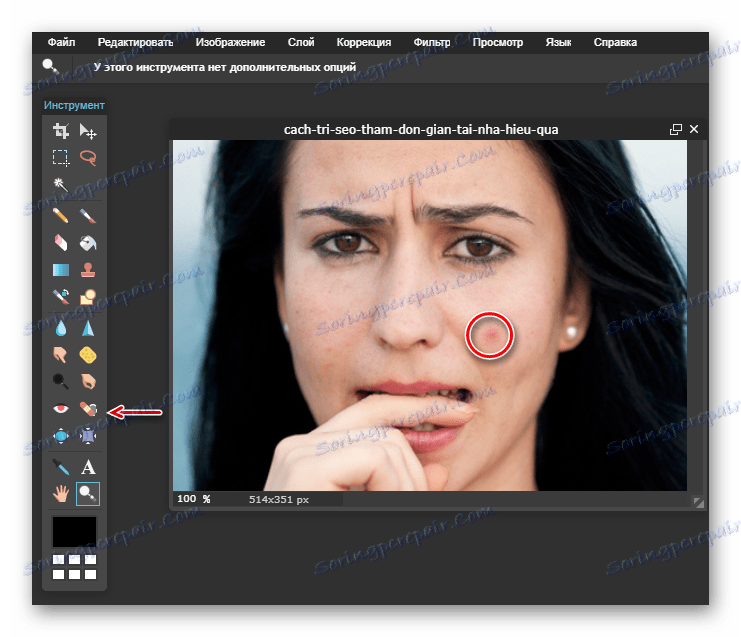
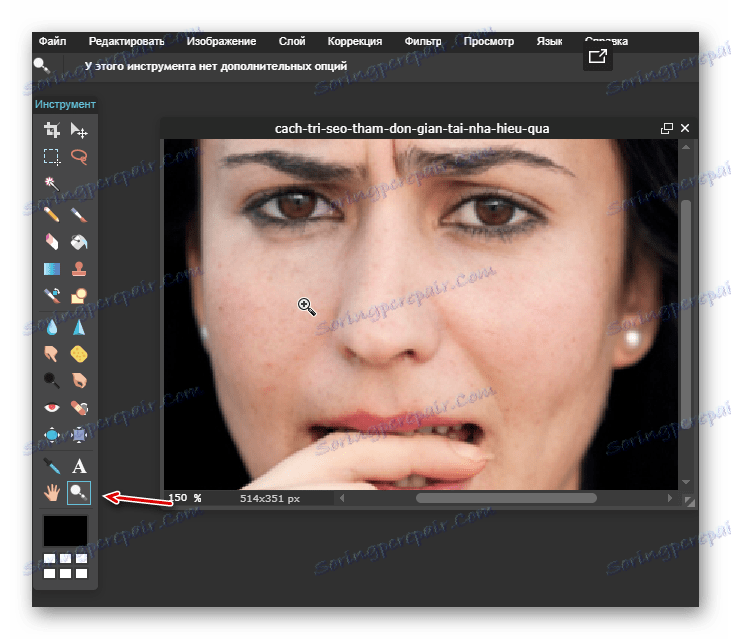
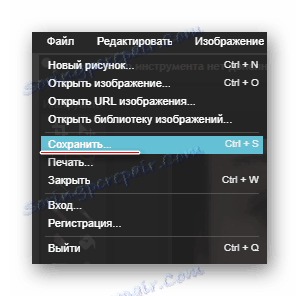
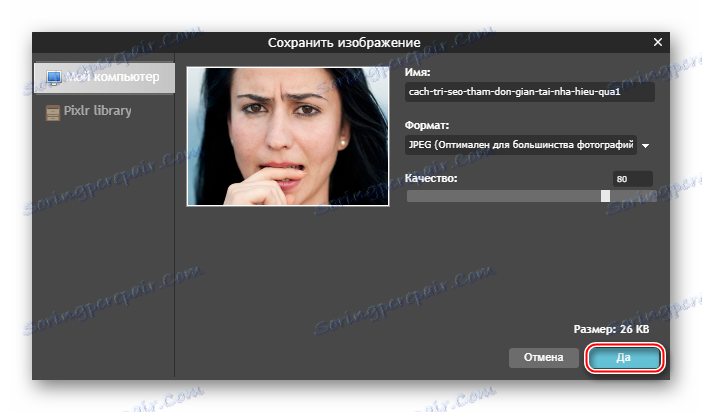
الطريقة 2: Avatan
هذه خدمة أبسط حتى من السابقة. يتم تقليل كل وظائفه إلى تصحيح صور بدائي وإضافة تأثيرات مختلفة ، كائنات ، نصوص. Avatan لا يتطلب التسجيل ، مجاني تمامًا ويحتوي على واجهة بسيطة وبديهية. من السلبيات - انها مناسبة فقط لإزالة عيوب صغيرة ، ومع معالجة أكثر حذرا والجلد يصبح غير واضح
تعليمات استخدام هذه الخدمة هي كما يلي:
- انتقل إلى الموقع وفي القائمة الرئيسية ، في الجزء العلوي ، حدد "تنميق" .
- تفتح نافذة اختيار صورة على الكمبيوتر. تنزيله. يمكنك أيضًا اختيار صورة على صفحتك على Facebook أو فكونتاكتي.
- في القائمة اليمنى ، انقر فوق "استكشاف الأخطاء وإصلاحها" . هناك يمكنك أيضا ضبط حجم الفرشاة. لا يُنصح باستخدام حجم كبير جدًا ، نظرًا لأن المعالجة باستخدام هذه الفرشاة يمكن أن تصبح غير طبيعية ، بالإضافة إلى ظهور عيوب مختلفة في الصورة.
- وبالمثل ، كما هو الحال في إصدار Photoshop على الإنترنت ، ما عليك سوى النقر فوق مناطق المشكلة باستخدام فرشاة.
- يمكن مقارنة النتيجة بالصيغة الأصلية من خلال النقر على أيقونة خاصة في الجزء السفلي الأيمن من الشاشة.
- في الجزء الأيسر ، حيث كان عليك تحديد الأداة وتهيئتها ، انقر فوق "تطبيق" .
- الآن يمكنك حفظ الصورة التي تمت معالجتها باستخدام الزر الذي يحمل نفس الاسم في القائمة العلوية.
- فكر في اسم الصورة ، واختر التنسيق (يمكنك عادةً تركها كإعداد افتراضي) وضبط الجودة. لا يمكن لمس هذه العناصر. بمجرد الانتهاء من تكوين الملف ، انقر فوق "حفظ" .
- في "Explorer" ، حدد المكان الذي تريد وضع الصورة فيه.
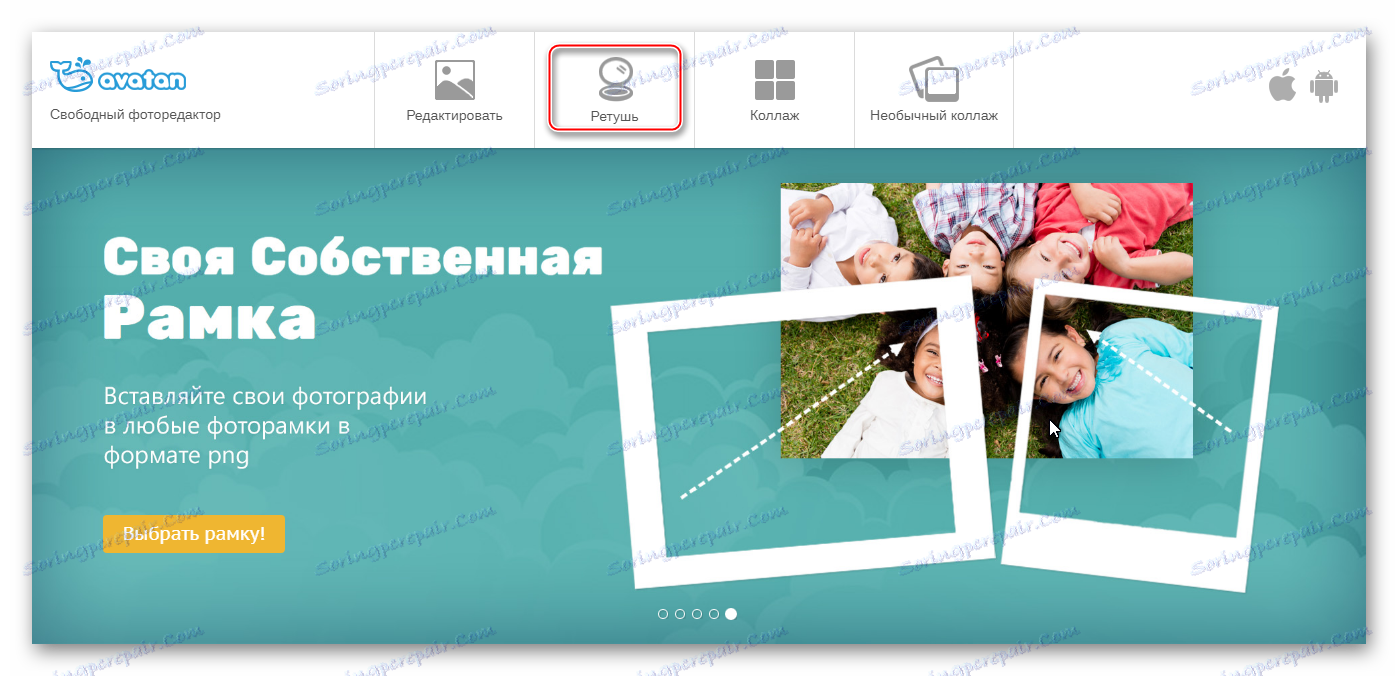
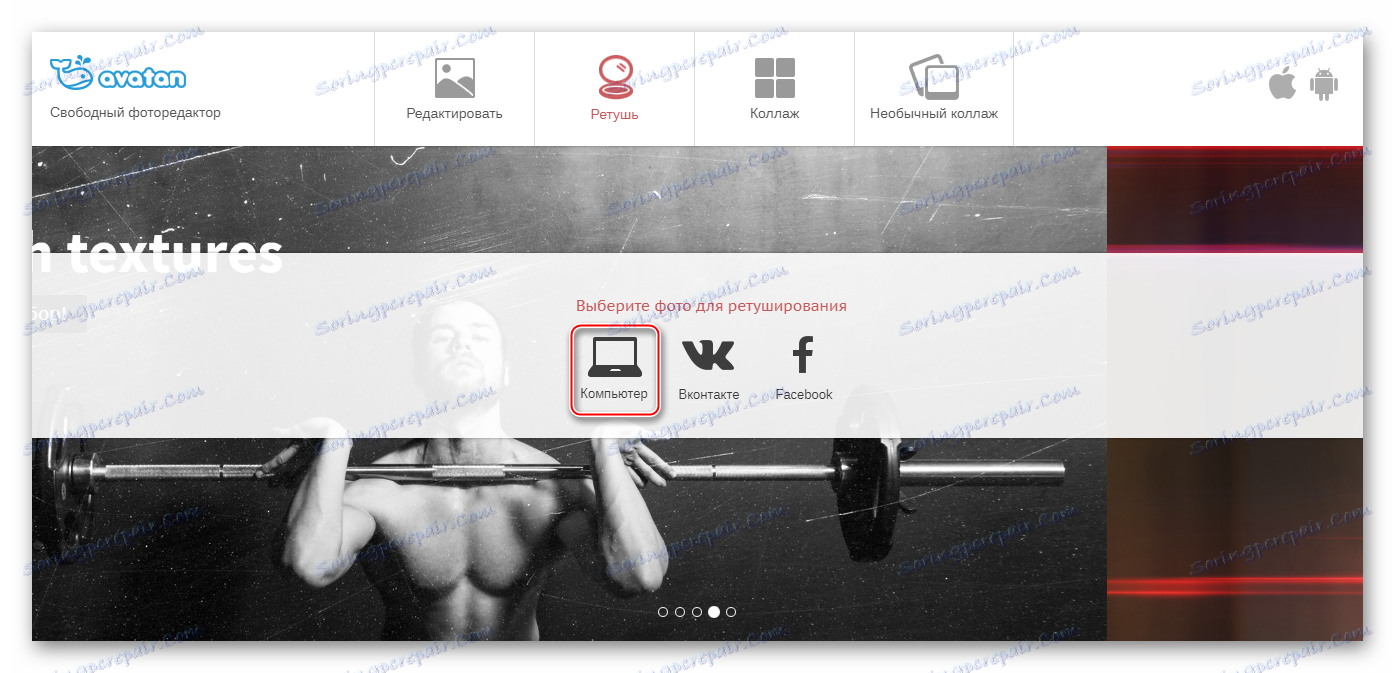
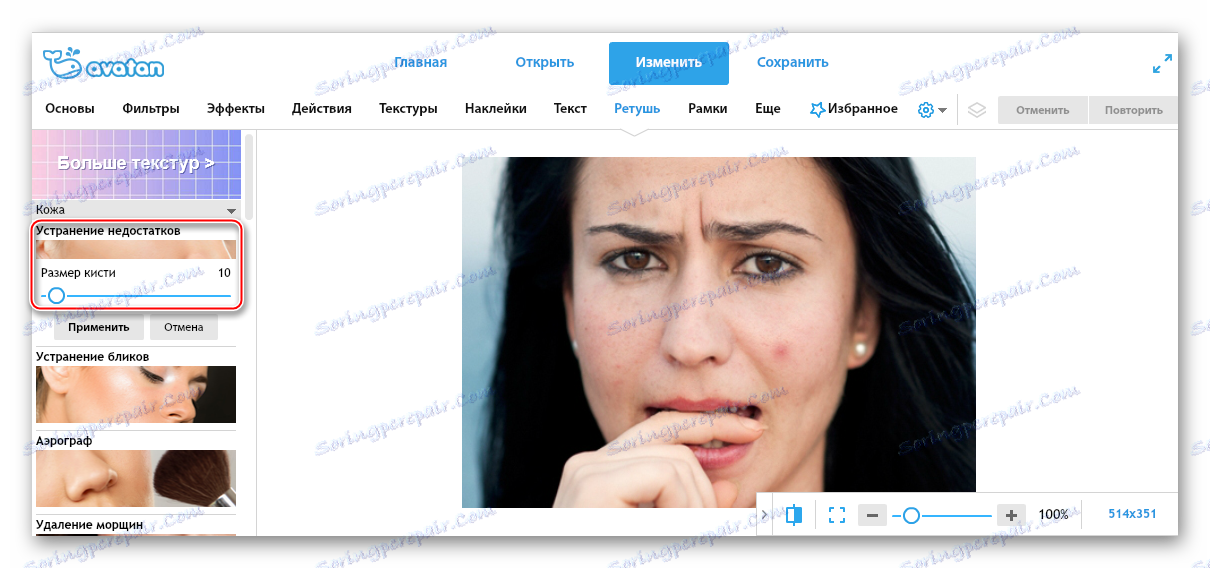
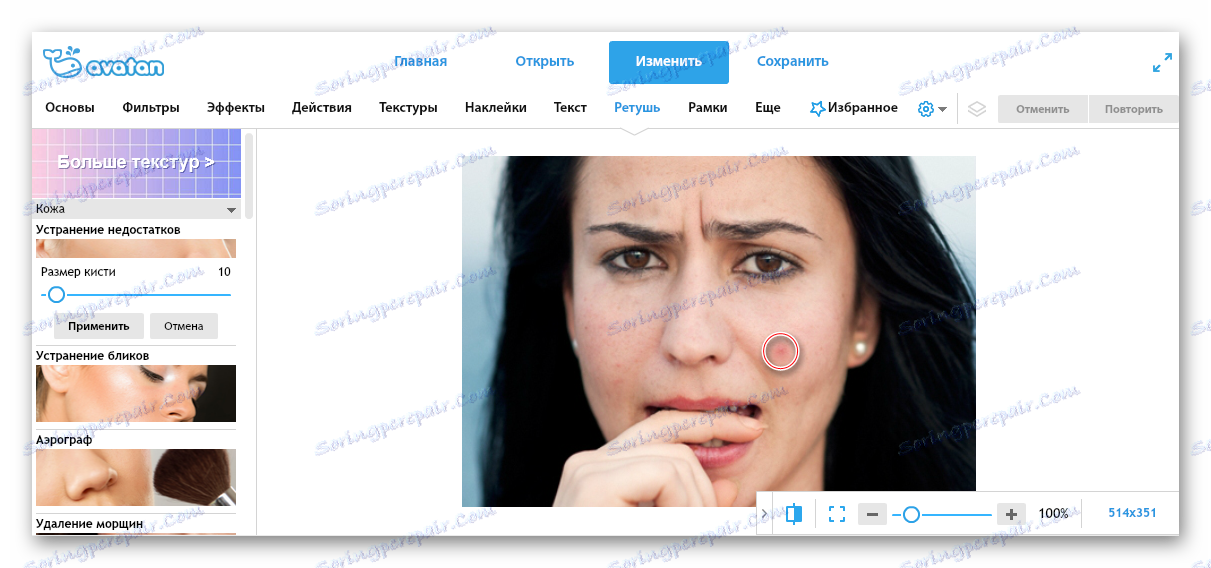
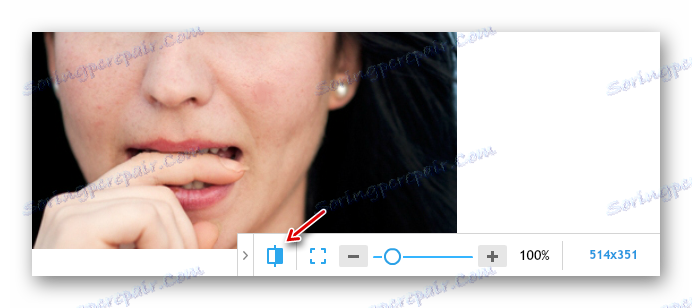
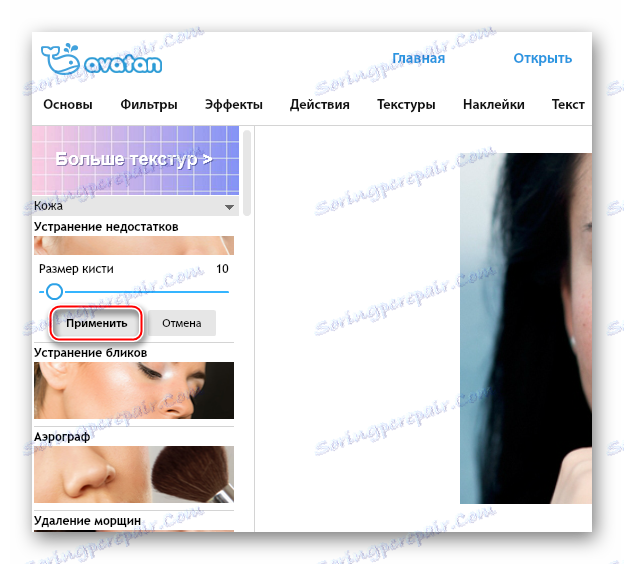
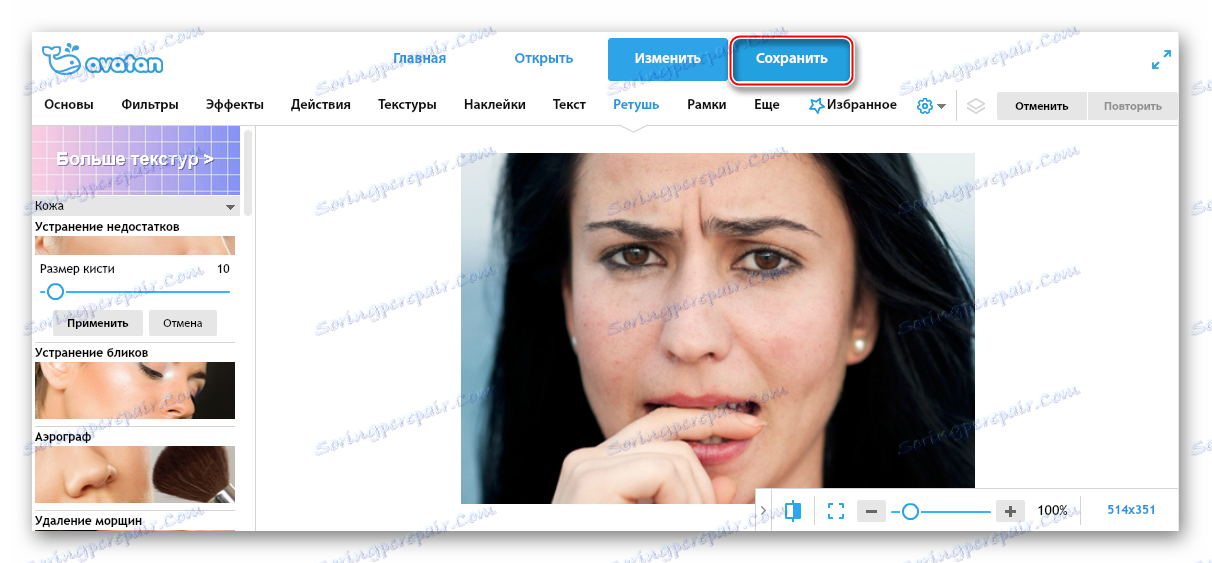
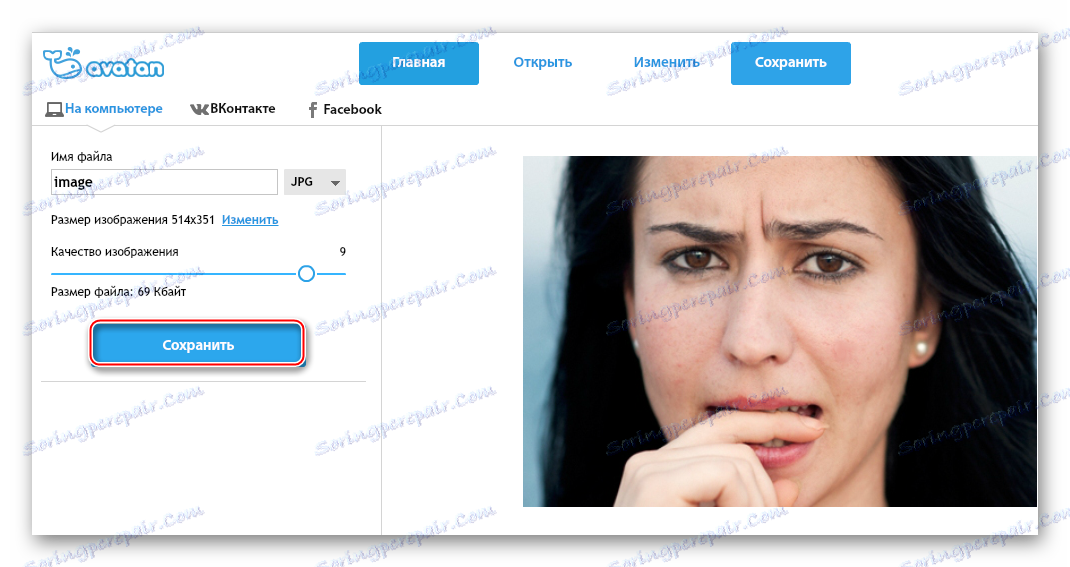
الطريقة الثالثة: محرر الصور عبر الإنترنت
هناك خدمة أخرى من فئة "Photoshop عبر الإنترنت" ، ولكن مع الخدمة الأولى لها تشابه فقط في اسم وتوافر بعض الوظائف ، وإلا فإن الواجهة والوظيفية مختلفتين تمامًا.
الخدمة سهلة الاستخدام ومجانية ولا تتطلب التسجيل. بالإضافة إلى ذلك ، فإن وظائفها مناسبة فقط للمعالجة الأكثر بدائية. فهو لا يزيل العيوب الكبيرة ، بل يطمسها فقط. هذا يمكن أن يجعل البثرة الكبيرة أقل ملحوظة ، لكنها لن تبدو لطيفة جدا.
لتنقيح صورة باستخدام هذه الخدمة ، اتبع الخطوات التالية:
- اذهب إلى موقع الخدمة. اسحب الصورة المطلوبة في مساحة العمل.
- انتظر حتى ينتهي التنزيل وانتبه إلى شريط الأدوات الذي يظهر. هناك تحتاج إلى تحديد "عيب" (رمز التصحيح).
- في نفس القائمة العلوية ، يمكنك تحديد حجم الفرشاة. لا يوجد سوى عدد قليل منهم.
- الآن فقط فرشاة على المناطق مشكلة. لا تحرص بشدة على ذلك ، لأن هناك مخاطرة في الحصول على وجه ضبابي عند الإخراج.
- عند الانتهاء من المعالجة ، انقر فوق "تطبيق" .
- الآن انقر فوق الزر "حفظ" .
- سوف تتغير واجهة الخدمة مع الوظائف إلى الوظائف الأصلية. يجب النقر فوق الزر "تنزيل" باللون الأخضر.
- في "Explorer" ، حدد الموقع الذي سيتم حفظ الصورة فيه.
- إذا كان الزر "تنزيل" لا يعمل ، فقط انقر على الصورة بزر الفأرة الأيمن واختر "حفظ الصورة" .
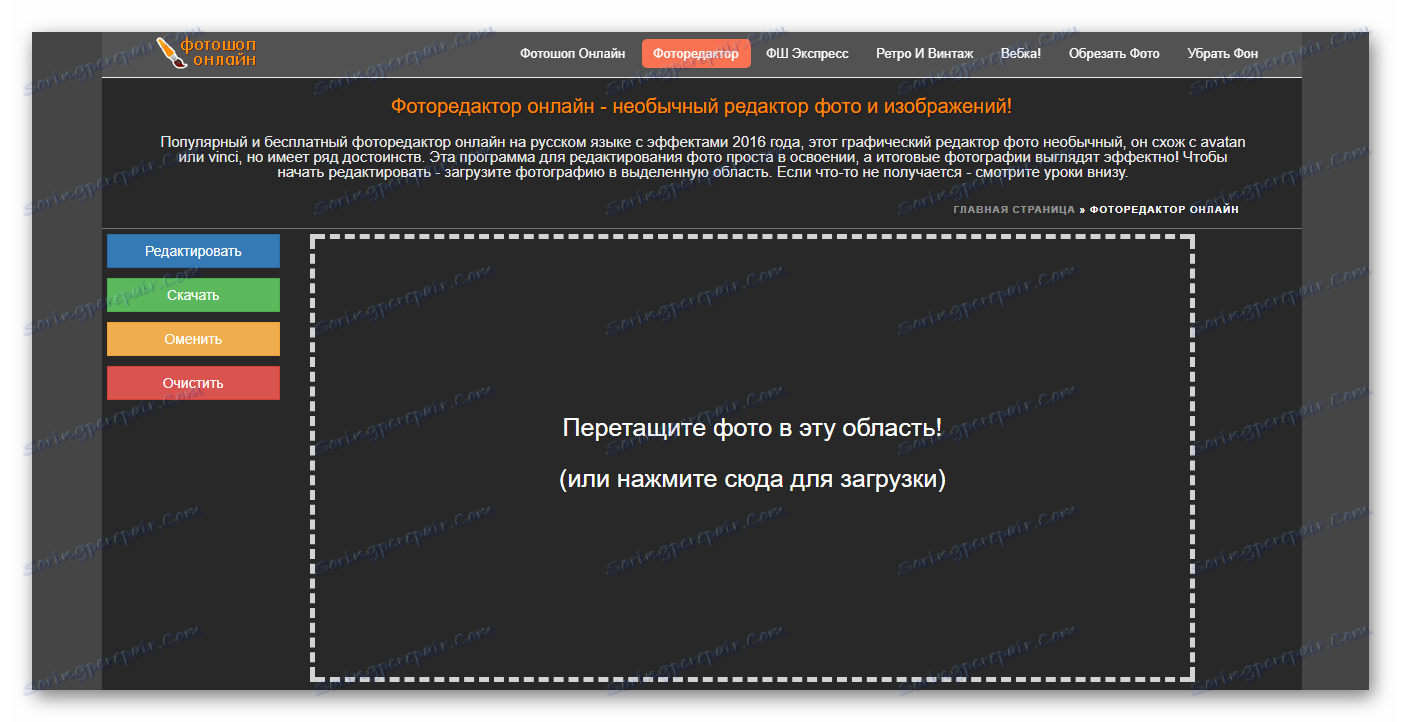
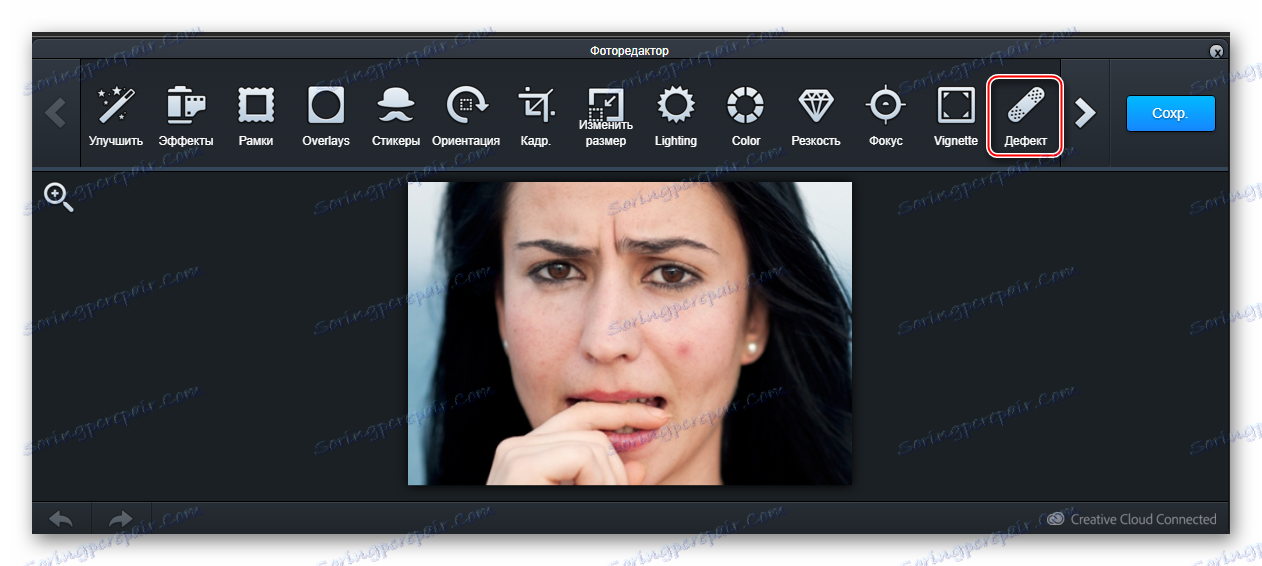
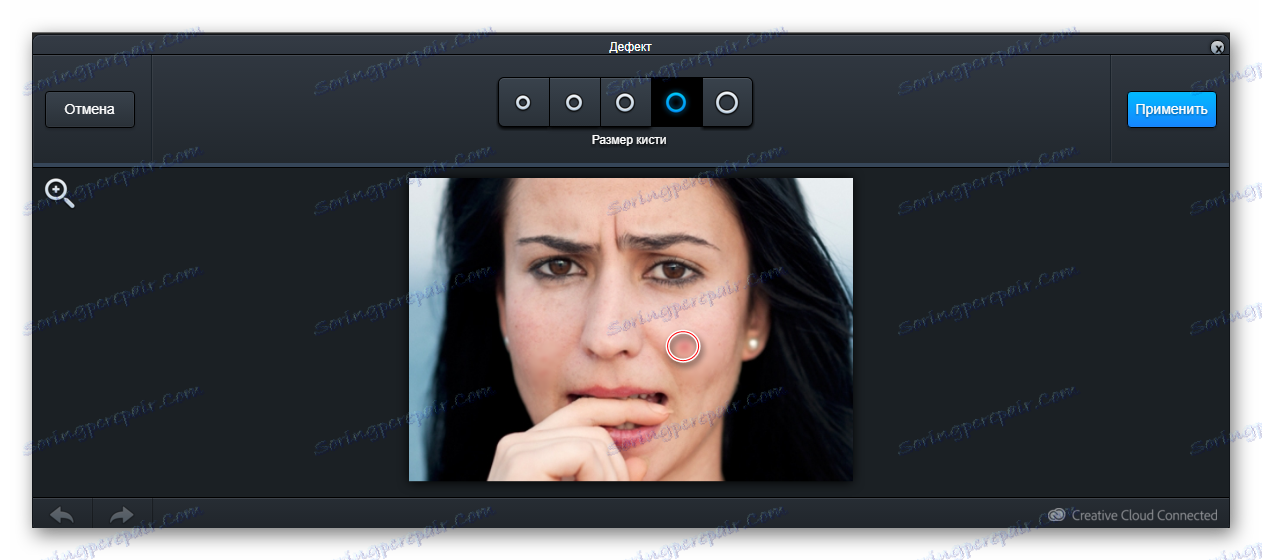
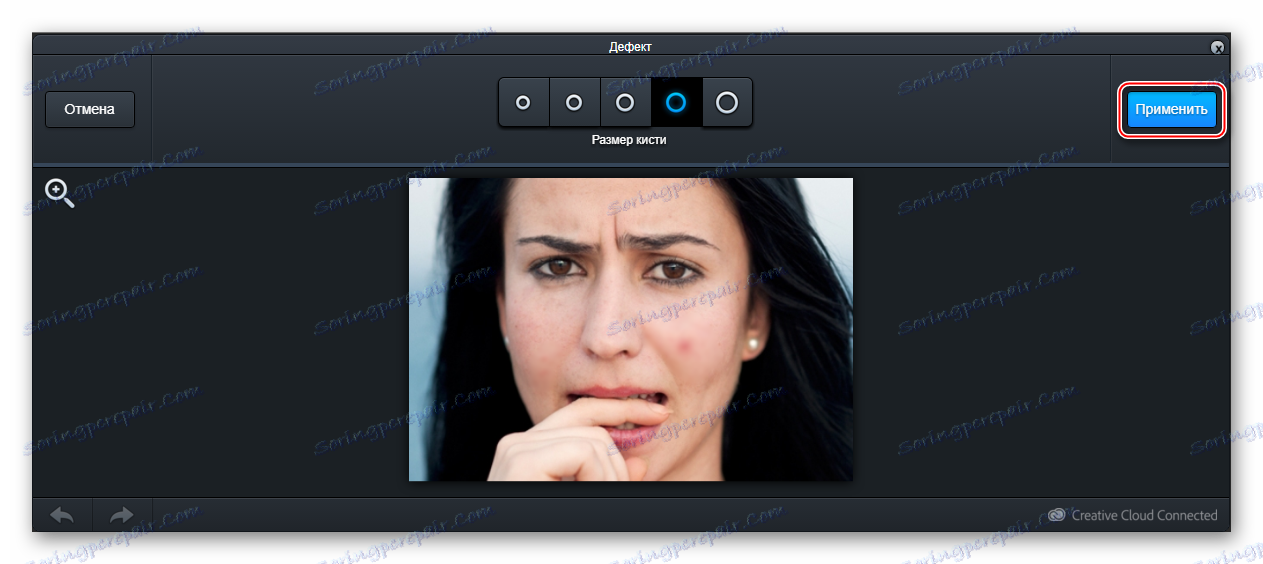
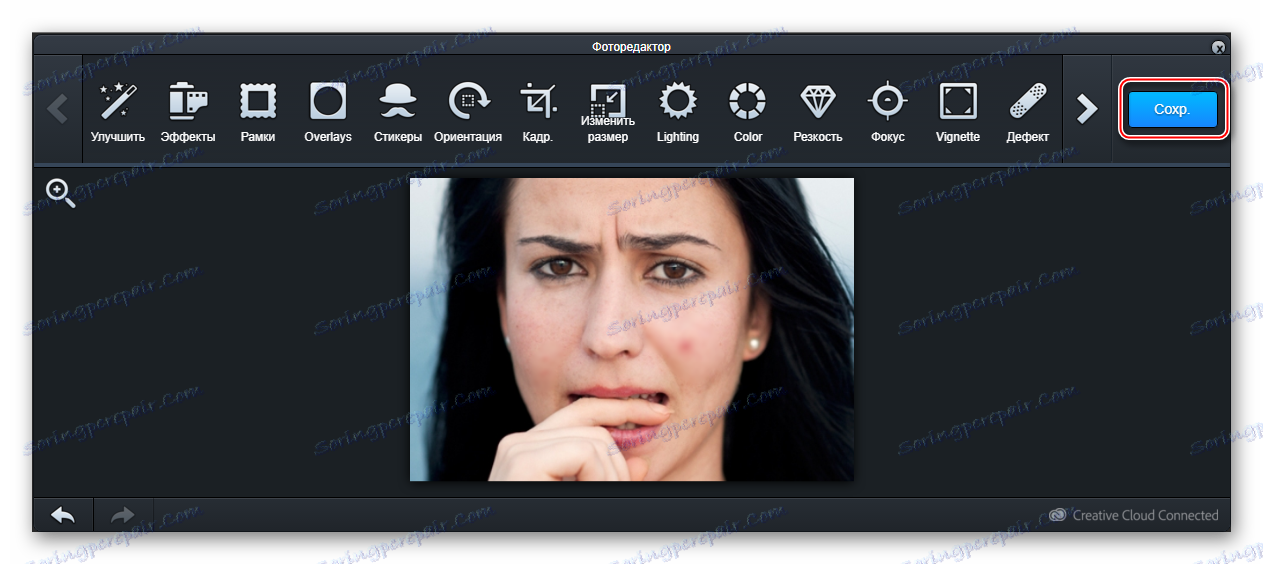
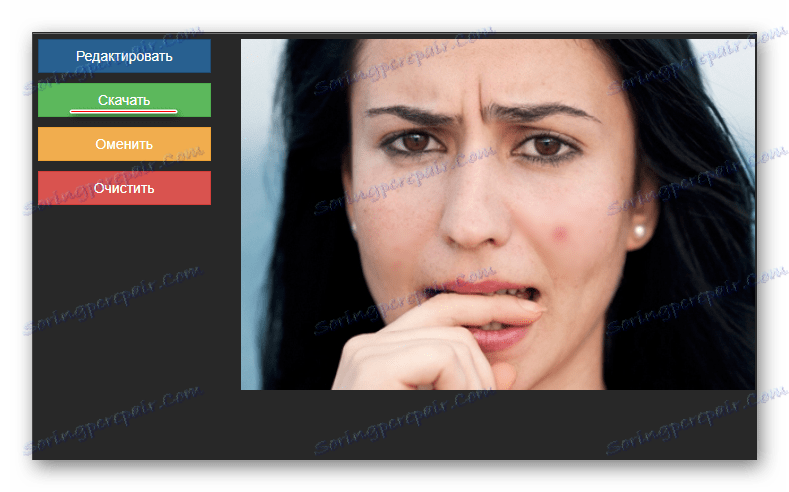
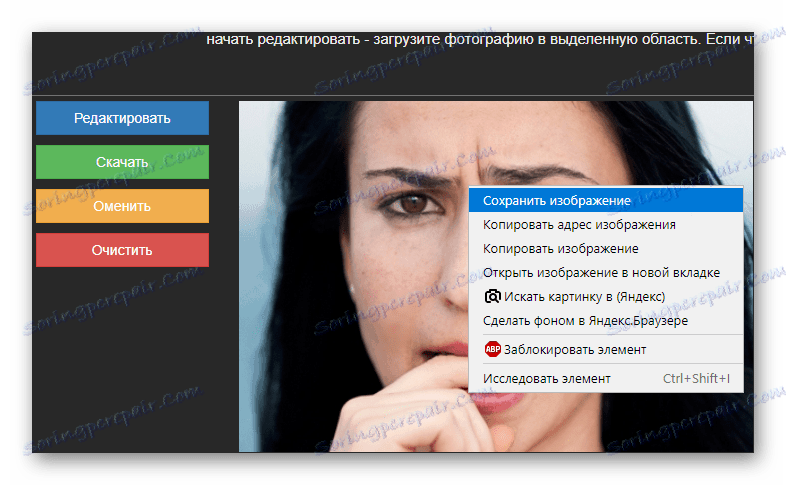
اقرأ أيضا: كيفية إزالة حب الشباب في صورة في أدوبي فوتوشوب
تعد الخدمات عبر الإنترنت كافية تمامًا لتنقيح الصور على مستوى الهواة الجيد. ومع ذلك ، لإصلاح العيوب الكبيرة ، فمن المستحسن استخدام البرامج المتخصصة.